CAD如何實(shí)現(xiàn)批量展點(diǎn)
CAD如何批量展點(diǎn)?CAD中是沒有直接批量展點(diǎn)的,不過通過一些方法是可以實(shí)現(xiàn)批量展坐標(biāo)點(diǎn)的。利用CAD的復(fù)制功能,指定插入點(diǎn)為要展的坐標(biāo)點(diǎn),從而實(shí)現(xiàn)批量展點(diǎn)。下面是詳細(xì)的操作過程。
1、打開CAD軟件,畫一個(gè)指定半徑的圓,輸入命令“c”,隨意指定一個(gè)圓的中心點(diǎn)。
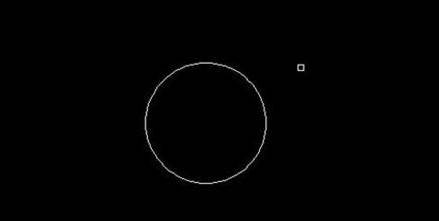
2、選中該圓。
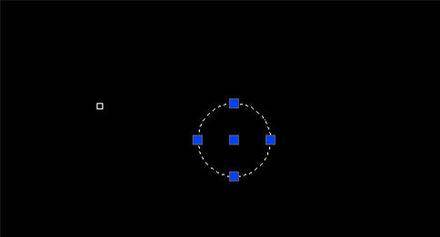
3、單擊圓心,出現(xiàn)一個(gè)菜單,點(diǎn)擊鍵盤上方向鍵盤的下拉箭頭。
4、出現(xiàn)一個(gè)下拉菜單,選擇復(fù)制。

5、可以看到命令窗口有“指定拉伸點(diǎn)”字樣,等下直接復(fù)制坐標(biāo)進(jìn)來就行了。
6、打開事先準(zhǔn)備好的點(diǎn)坐標(biāo),ctrl+A全選,復(fù)制。把光標(biāo)置于命令窗口,按Ctrl+V,把復(fù)制好的坐標(biāo)輸入進(jìn)來。
7、自動(dòng)完成坐標(biāo)復(fù)制。
8、輸入命令“zoom”,調(diào)節(jié)視野范圍。
9、輸入命令“a”,表示顯示所有圖紙。
10、會(huì)出現(xiàn)兩個(gè)白點(diǎn)。一個(gè)是初始的圓,另一個(gè)是展的點(diǎn)。選擇其中一個(gè)進(jìn)行放大,找到展的點(diǎn),放大至適宜大小。
11、展點(diǎn)成果展示:本次工展點(diǎn)220余點(diǎn),部分結(jié)果如下圖。
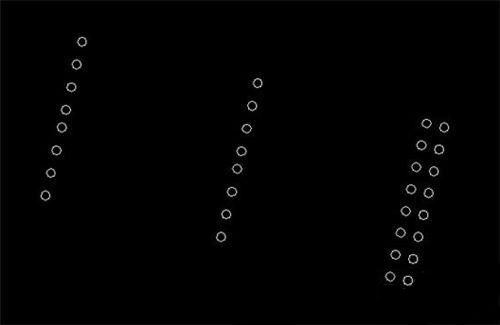
以上就是CAD實(shí)現(xiàn)批量展坐標(biāo)點(diǎn)方法介紹,希望大家喜歡!
推薦閱讀:CAD快捷鍵
推薦閱讀:CAD命令大全
·中望CAx一體化技術(shù)研討會(huì):助力四川工業(yè),加速數(shù)字化轉(zhuǎn)型2024-09-20
·中望與江蘇省院達(dá)成戰(zhàn)略合作:以國產(chǎn)化方案助力建筑設(shè)計(jì)行業(yè)數(shù)字化升級(jí)2024-09-20
·中望在寧波舉辦CAx一體化技術(shù)研討會(huì),助推浙江工業(yè)可持續(xù)創(chuàng)新2024-08-23
·聚焦區(qū)域發(fā)展獨(dú)特性,中望CAx一體化技術(shù)為貴州智能制造提供新動(dòng)力2024-08-23
·ZWorld2024中望全球生態(tài)大會(huì)即將啟幕,誠邀您共襄盛舉2024-08-21
·定檔6.27!中望2024年度產(chǎn)品發(fā)布會(huì)將在廣州舉行,誠邀預(yù)約觀看直播2024-06-17
·中望軟件“出海”20年:代表中國工軟征戰(zhàn)世界2024-04-30
·玩趣3D:如何應(yīng)用中望3D,快速設(shè)計(jì)基站天線傳動(dòng)螺桿?2022-02-10
·趣玩3D:使用中望3D設(shè)計(jì)車頂帳篷,為戶外休閑增添新裝備2021-11-25
·現(xiàn)代與歷史的碰撞:阿根廷學(xué)生應(yīng)用中望3D,技術(shù)重現(xiàn)達(dá)·芬奇“飛碟”坦克原型2021-09-26
·我的珠寶人生:西班牙設(shè)計(jì)師用中望3D設(shè)計(jì)華美珠寶2021-09-26
·9個(gè)小妙招,切換至中望CAD竟可以如此順暢快速 2021-09-06
·原來插頭是這樣設(shè)計(jì)的,看完你學(xué)會(huì)了嗎?2021-09-06
·玩趣3D:如何巧用中望3D 2022新功能,設(shè)計(jì)專屬相機(jī)?2021-08-10
·如何使用中望3D 2022的CAM方案加工塑膠模具2021-06-24
·CAD塊插入離插入點(diǎn)很遠(yuǎn)2016-11-09
·CAD中如何輸入形位公差2018-03-19
·CAD陣列快捷鍵2020-02-27
·CAD通過可變塊創(chuàng)建不同尺寸零件的方法2024-05-16
·CAD怎么插入其他圖紙的塊?2021-05-13
·CAD如何自定義應(yīng)用程序窗口元素顏色2021-03-23
·CAD如何使用縮放命令放大圖形2020-04-17
·用CAD建立筷子模型2019-12-12
















